Оказва се, че вашият компютър или лаптоп, на който е инсталиран Windows, и ако може да има маршрутизатор, че е много примитивно. Разбира се, можете да "споделят" интернет от компютър, включително и на местно безжична мрежа.
За извършване на последния, е достатъчно, за да инсталирате специално приложение или просто правилно конфигуриране на операционната система. Можете да изтеглите WiFi рутер, който е софтуерно решение, а след това даде възможност и да го конфигурирате. Но дори и примитивен функционалността на офис рутера, докато не получите и проблемът е само един - в повечето от Windows.
Няколко думи, които могат да бъдат "редовни" мрежови процесори. Routing, т.е. прехвърлянето на IP-пакети от една мрежа в друга, може да бъде статичен или динамичен. Статичните маршрути са създадени, за да се изпълнява услуги като ICQ, Skype, Торент. Повечето комбайни дома и офиса на мрежовите «UPnP» опция и UPnP протокол просто осъзнава, конфигуриране на статични маршрути, само в автоматичен режим. Никой от Windows такава възможност няма. В Windows OS «Сървър» статични маршрути могат да се настройват ръчно, но това, което потребителите на XP операционни системи, Vista и Seven ще трябва да се задоволи с динамично рутиране.
Rassharivat Интернет от компютъра си
Във всеки компютър, дори и най-стария хардуер мрежа, да се съчетаят има предимството. Това е скоростта. Ядрото Pentium II 300 на практика се оказва по-бърз от процесора инсталиран във всеки модерен рутер (700-750 MHz, 32 бита). Тя ще изглежда, като използвате вашия компютър, можете да направите на "софтуер рутера", които не биха дори отнема значителни изчислителни ресурси. Но Microsoft е решила друго, оставяйки възможност за създаване на статични мрежови маршрути само сървърни операционни системи.
Ще разгледаме тези системи, които са инсталирани на компютри обикновените потребители - е Windows XP, Vista и 7. Няма нищо специално, за да изберете, е достатъчно да се установи от кърлеж в свойствата на връзката:
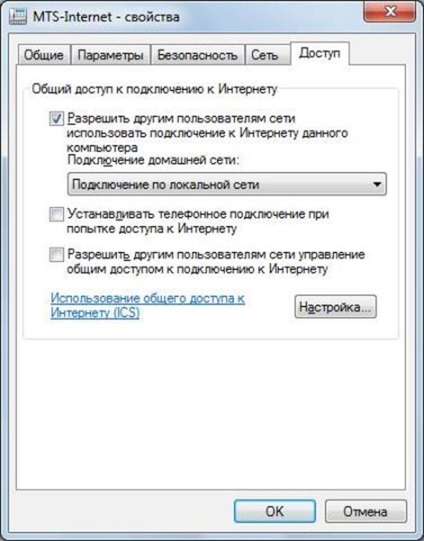
Опцията "Позволете на други потребители да се свързват ..." просто и отговаря за възможност за маршрутизиране. Основното нещо - правото да избират кой мрежов интерфейс се използва за поддържане на връзка с компютър чрез локална мрежа. Този избор не е тривиално за случая с безжична "lokalki", т.е. Wi-Fi мрежа, организирана от самия компютър.
Tab "Advanced"
И сега - малка изненада за потребителите на Windows XP. Откриване свойствата на връзката, можете да откриете, че в раздела "Разширени" остава един-единствен бутон за активиране на достъпа до настройките на защитната стена. В тези операционни системи, не може да се даде възможност на маршрута:
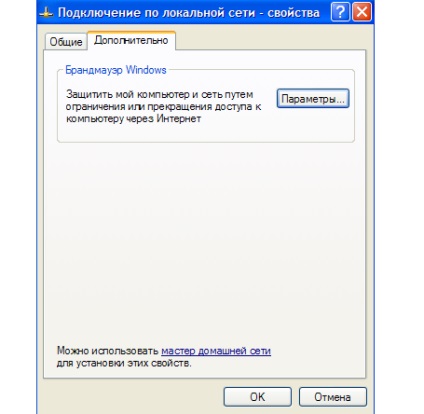
Connection Properties, XP Home
Използвайки компютърен разглеждания вариант, потребителят ще забележите, че мрежата е достъпна за абонати на следното:
По принцип операционната система на Microsoft ви позволява да постигне това, което е в състояние по принцип.
Настройка на PC софтуер
Поставянето само един кърлеж, не можете да получите работа рутер. Препоръчително е да деактивирате защитната стена и антивирусната програма (временно). Ако говорим за защитната стена на Windows, трябва само да забраните приложението, но не на услугата. Въпросното приложение е достъпна чрез "Control Panel":
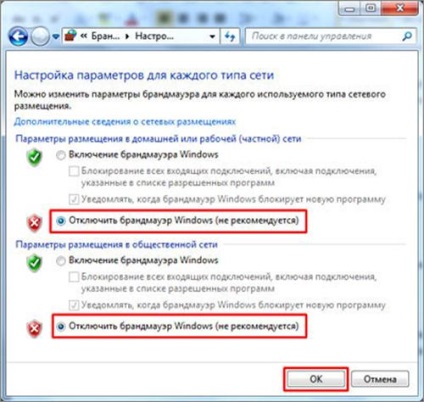
Изключването на вградената защитна стена

услугите на операционната система
С помощта на тези препоръки, можете да получите на интернет в мрежата си. Ако говорим за Wi-Fi мрежа, тя все още е необходимо да се адаптира.
софтуерните решения на точката за достъп
Не всички адаптери Wi-Fi, способна да действа като точка за достъп. Режимът въпросния се нарича "AP меки", както и дали самата му шофьор "хардуер" подкрепа, можете да разберете, като пуснете една команда да изпълнява (но само в Windows 7). В командния ред като администратор, направете следното:
Netsh режим WLAN набор hostednetwork = позволи
списък адаптери след това трябва да се попълва от друг:
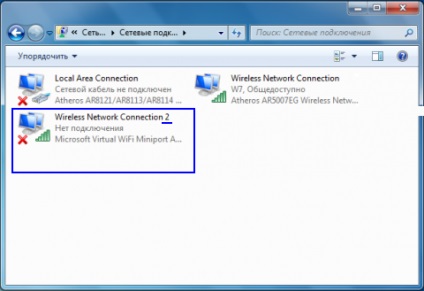
За да се върнете всичко както си беше, Изпълнете командата с атрибута «забрани».
Програма за седмия Windows
Имайте предвид, че по принцип «Soft AP» режим не се поддържа в одитните системи първоначалните, като Starter или Home Basic. Заявления за Windows 7, които дават възможност за организиране на точката за достъп е Connectify, както и Virtual Router (VRM).
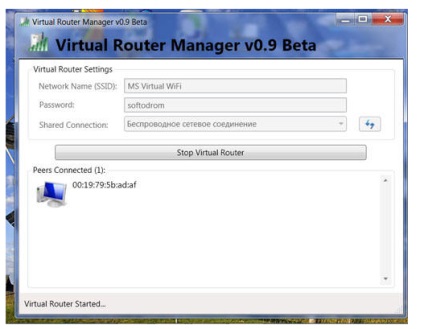
Програма VRM 0.9
Изпълнението на приложението, ще трябва да се уточни мрежовите настройки, като SSID (име на мрежата) и парола. Той използва криптиране WPA2-PSK / AES. Идеята е, че в допълнение към изброените действия, не изисква от потребителя. И все пак, проверете дали допълнителен Wi-Fi адаптер се появи, и връзката с интернет е "споделят" върху него. Понякога е необходимо да рестартирате компютъра.
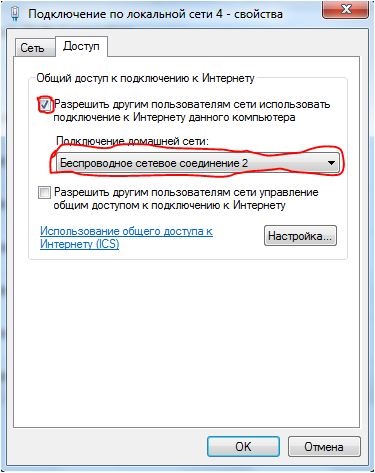
Интернет стартира в SoftAP
Програми за Windows XP
В тази операционна система, тя изглежда почти същото като по-горе. Можете да инсталирате приложението, да го конфигурирате, включете безжичната мрежа. Самата система не съдържа вградени функции за организиране на точката за достъп, както и отговорността на мрежа от комутатори за програмата. "Споделете" Интернет, трябва ръчно, но тук не е необходим целевата адаптер (списък адаптери върху раздела "Достъп" просто няма).
Списъкът с приложения в този случай - минималното възможно. Той съдържа само две програми, Virtual Access Point и mHotspot 3.0. Първият е Shareware, можете да го използвате само за 15 дни. Вторият - не е съвместим с Android. Това е цялата селекция.
Работете и създаване на Virtual WiFi Router софтуер
Свързани статии
